Ten tekst dotyczył starej wersji Bloggera,
a ponieważ nie ma już możliwości powrotu do poprzedniego interfejsu, poniżej wklejam to, co NAPISAŁAM TU: o tworzeniu stron, publikacji i dodaniu strony zewnętrznej w aktualnej wersji Bloggera.
Utworzenie nowej strony na blogu
W panelu nawigacyjnym Bloggera trzeba kliknąć na STRONY, a następnie na + NOWA STRONA.
We
właściwych miejscach trzeba wpisać tytuł strony i treść; po dodaniu
tekstu i ewentualnie obrazów można podejrzeć jak będzie wyglądała strona
po opublikowaniu; można ją zapisać (utworzyć wersję roboczą) lub
opublikować (przyciski w prawym, górnym rogu - widać je poniżej).
W
trybie edycji, po rozwinięciu OPCJI (po prawej stronie, widać je wyżej, na obrazie z czajniczkiem) pojawi się
możliwość wyłączenia komentarzy pod utworzoną stroną (jeśli na blogu
dopuszcza się komentowanie, Blogger automatycznie zaznacza ZEZWALAJ).
Stronę opublikowaną można edytować w dowolnym momencie i wyłączyć
możliwość dodawania komentarzy, pozostawiając lub ukrywając te, które
już są. Każdą zmianę ustawień lub treści strony należy zapisać klikając na
AKTUALIZUJ (zapisane lub niezapisane zmiany treści i ustawień
sygnalizuje ikona ↓ - przekreślona chmurka = zmiany niezapisane / szara
chmurka (bez przekreślenia) = zapisane zmiany.
O tym jak korzystać z edytora Bloggera już pisałam (tu o wyborze czcionki, wstawianiu linków, rozmieszczaniu tekstu; tu o dodawaniu w treści listy; tu o dodawaniu obrazów obok tekstu, tu o dodawaniu obrazów pod/nad tekstem, ustawianiu rozmiaru i wstawianiu linków).
Następny krok: pokazanie czytelnikom utworzonej i opublikowanej strony. W panelu nawigacyjnym Bloggera należy kliknąć na UKŁAD i odnaleźć gadżet STRONY.
Układ
nie jest jednakowy we wszystkich szablonach. Gadżet STRONY może być pod
nagłówkiem, w niektórych motywach znajduje się w bocznych kolumnach
(może być i tu, i tu).
Po kliknięciu na EDYTUJ gadżet Strony - otworzy się okno ↓ .
Żeby
strona była widoczna na blogu trzeba ją zaznaczyć kliknięciem ↑ (każda
nowo utworzona i opublikowana strona pojawia się na liście "Strony do pokazania").
Po
zaznaczeniu (po potwierdzeniu, że chcemy, żeby strona była widoczna) -
jej nazwa pojawia się pod napisem "Kolejność na liście" ↓ .
Kolejność na liście można zmieniać. Gadżet po zmianach trzeba zapisać.
..
..
Blogger pozwala także na dodanie strony zewnętrznej. Robi się to w tym samym oknie (podczas edycji gadżetu Strony).
Po kliknięciu na + DODAJ LINK ZEWNĘTRZNY ↑ otworzy się małe okienko, w którym trzeba:
- wpisać nazwę strony,
- adres internetowy strony,
- kliknąć ZAPISZ LINK.
Dodana
strona zewnętrzna pojawi się na liście "kolejność...", w dolnej części okna, w której
dokonuje się wyboru kolejności (przeciągnięciem myszką w górę lub w
dół).
Ostatni krok: kliknięcie na ZAPISZ.
Żeby
usunąć dodaną stronę zewnętrzną należy edytować gadżet STRONY i kliknąć
na X (obok nazwy, nad adresem internetowym strony), a następnie kliknąć
ZAPISZ.
Jeżeli
gadżet "Strony" jest w więcej, niż w jednym miejscu (np. pod nagłówkiem i
w prawej kolumnie bocznej) - każdy należy edytować, jeśli dodana strona
ma być widoczna i tu, i tu.
Tak
wygląda umiejscowiony w bocznej kolumnie gadżet "Strony" po dodaniu nowej strony (O stronie) i strony zewnętrznej (TO i OWO z życia wzięte) ↓
Tak wygląda gadżet "Strony" umiejscowiony pod nagłówkiem ↓
____
A tak było w starym interfejsie. Nieaktualny tekst usunęłam. Zostały obrazy.












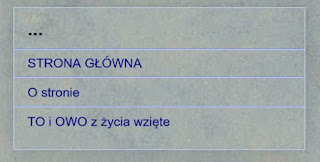









Świetnie napisane. Pozdrawiam serdecznie.
OdpowiedzUsuńCześć. Ja mam problem. Mam już 10 stron i nie wyświetla mi się opcja dodania kolejnej. Jest limit stron?
OdpowiedzUsuńDzięki, nieaktualne. xD Dawno nie publikowałam i wygląd oraz rozmieszczenie możliwości dodania nowej notki zmienił się - nie mogłam znaleźć. xD
OdpowiedzUsuńBlogger rzeczywiście zmienił trochę; dobrze, że się wyjaśniło :)
UsuńSolidnie napisane. Pozdrawiam i liczę na więcej ciekawych artykułów.
OdpowiedzUsuńBardzo dziękuję. Pozdrawiam. :)
UsuńŚwietnie napisany artykuł.
OdpowiedzUsuńDziękuję :)
UsuńPomocny artykuł :)
OdpowiedzUsuń😊
UsuńKawał dobrej roboty świetnie napisany
OdpowiedzUsuń